如何运用公式把一张EXCEL里的数据链接到另一张EXCEL里
EXCEL工作簿间数据链接与引用方法
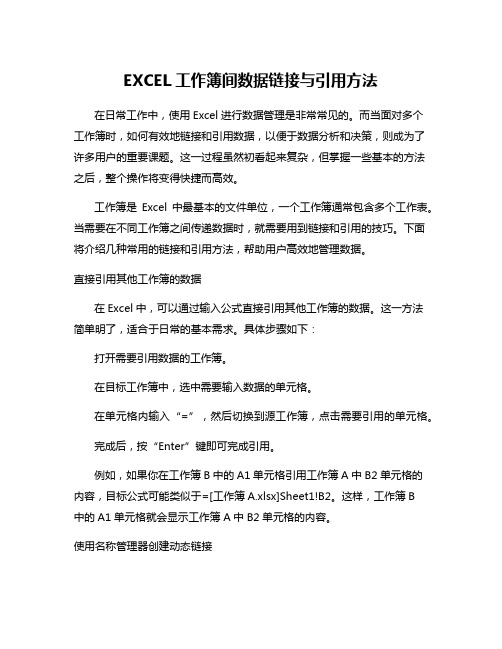
EXCEL工作簿间数据链接与引用方法在日常工作中,使用Excel进行数据管理是非常常见的。
而当面对多个工作簿时,如何有效地链接和引用数据,以便于数据分析和决策,则成为了许多用户的重要课题。
这一过程虽然初看起来复杂,但掌握一些基本的方法之后,整个操作将变得快捷而高效。
工作簿是Excel中最基本的文件单位,一个工作簿通常包含多个工作表。
当需要在不同工作簿之间传递数据时,就需要用到链接和引用的技巧。
下面将介绍几种常用的链接和引用方法,帮助用户高效地管理数据。
直接引用其他工作簿的数据在Excel中,可以通过输入公式直接引用其他工作簿的数据。
这一方法简单明了,适合于日常的基本需求。
具体步骤如下:打开需要引用数据的工作簿。
在目标工作簿中,选中需要输入数据的单元格。
在单元格内输入“=”,然后切换到源工作簿,点击需要引用的单元格。
完成后,按“Enter”键即可完成引用。
例如,如果你在工作簿B中的A1单元格引用工作簿A中B2单元格的内容,目标公式可能类似于=[工作簿A.xlsx]Sheet1!B2。
这样,工作簿B中的A1单元格就会显示工作簿A中B2单元格的内容。
使用名称管理器创建动态链接除了直接引用外,现代Excel还支持使用名称管理器来创建动态链接。
这一功能可以让数据引用更加灵活、有组织。
操作步骤:在需要的数据源工作簿中,选择所需的单元格范围。
点击“公式”选项卡,选择“定义名称”。
为这一区域起一个易识别的名字,例如“销售数据”。
在目标工作簿中,直接输入“=销售数据”即可引用该区域的数据。
这一方法尤其适合需要频繁修改数据区域或调整布局的情况,通过名称管理,可以轻松保持引用的一致性和准确性。
使用函数进行复杂的数据引用当需要从其他工作簿获取条件筛选后的数据时,Excel的“VLOOKUP”或“INDEX”与“MATCH”函数则能够帮助你更好地处理这些需求。
这两种函数都能在引用数据时实现更为复杂的逻辑处理。
以“VLOOKUP”为例,其基本语法为VLOOKUP(查找值,数据表范围,返回列号,精确匹配或近似匹配)。
Excel如何将一个工作表数据自动填充导入到另一个工作表对应数据中
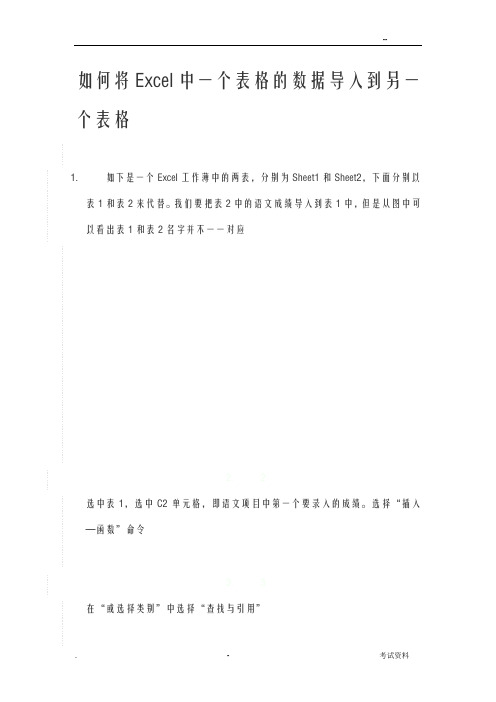
如何将Excel中一个表格的数据导入到另一个表格
1.如下是一个Excel工作薄中的两表,分别为Sheet1和Sheet2,下面分别以
表1和表2来代替。
我们要把表2中的语文成绩导入到表1中,但是从图中可以看出表1和表2名字并不一一对应
2. 2
选中表1,选中C2单元格,即语文项目中第一个要录入的成绩。
选择“插入—函数”命令
3. 3
在“或选择类别”中选择“查找与引用”
在对应的“选择函数”中选择“VLOOKUP”,点击确定
5. 5
在出现的“函数参数”面板点击第一个选项箭头处的按钮
6. 6
点击“三”名字,即“A2”单元格,表示我们要查找“三”的成绩,点击上面的按钮回到面板上
7.7
点击第二个选项箭头处的按钮
8.8
选中表2,同时选择A列和B列,然后点击上面的按钮
9.9
因为在表2中语文成绩在第二列,所以第三项我们填入数字“2”
10.10
第四项我们直接填入“0”即可,点击确定
我们看到表1中三的语文成绩出现了数值,该数值与表2相同
12.12
选中C2单元格,用填充柄下拉,所有的语文成绩就从表2填入表1中去了。
VLOOKUP函数将一个excel表格的数据匹配到另一个表中
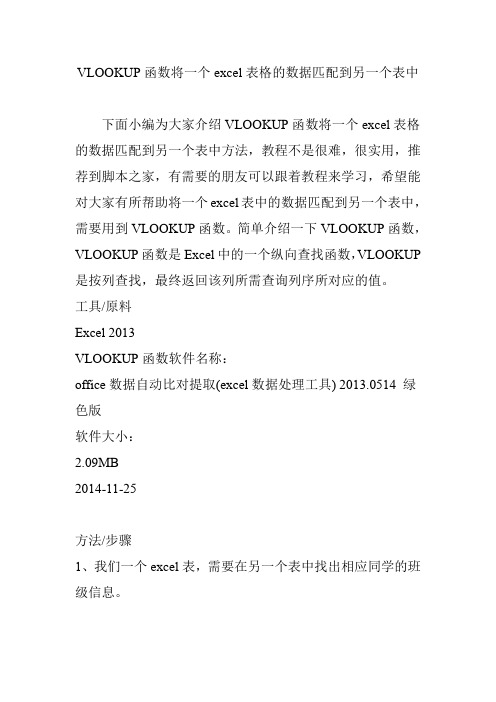
VLOOKUP函数将一个excel表格的数据匹配到另一个表中下面小编为大家介绍VLOOKUP函数将一个excel表格的数据匹配到另一个表中方法,教程不是很难,很实用,推荐到脚本之家,有需要的朋友可以跟着教程来学习,希望能对大家有所帮助将一个excel表中的数据匹配到另一个表中,需要用到VLOOKUP函数。
简单介绍一下VLOOKUP函数,VLOOKUP函数是Excel中的一个纵向查找函数,VLOOKUP 是按列查找,最终返回该列所需查询列序所对应的值。
工具/原料Excel 2013VLOOKUP函数软件名称:office数据自动比对提取(excel数据处理工具) 2013.0514 绿色版软件大小:2.09MB2014-11-25方法/步骤1、我们一个excel表,需要在另一个表中找出相应同学的班级信息。
2、把光标放在要展示数据的单元格中,如下图。
3、在单元格中输入“=vl”会自动提示出VLOOKUP函数,双击蓝色的函数部分。
4、单元格中出来VLOOKUP函数。
5、选择第一列中需要匹配数据的单元格,选中一个就可以,然后输入英文状态下的逗号“,”。
6、返回到第二张表【百度经验-表2】,选中全部数据。
7、因为我们要返回的是【百度经验-表2】中第四列的班级信息,所以在公式中再输入“4,”(逗号是英文的)。
(ps:提示信息让我们选择“TRUE”或“FALSE”,不用选,直接按回车键就可以)8、按回车键之后,展示数据,效果如下图。
9、要把一列中的数据都匹配出来,只需要按下图操作。
10、完成操作,最终效果如下。
注意事项输入的符号需要是英文状态下的,如:逗号。
所匹配的数据需要和当前数据不在同一个excel表,不然会匹配错误。
以上就是VLOOKUP函数将一个excel表格的数据匹配到另一个表中方法介绍,希望能对大家有所帮助!。
如何运用公式把一张EXCEL里的数据链接到另一张EXCEL里

如何运用公式把一张EXCEL里的数据链接到另一张EXCEL里在Excel中,可以使用公式来链接一个工作簿中的数据到另一个工作簿。
这样,当源工作簿的数据发生变化时,目标工作簿中的链接数据也会自动更新。
下面是一种方法来实现这一链接。
步骤1:打开“目标”工作簿首先,打开你希望链接数据所在的目标工作簿。
在目标工作簿中,选择你希望链接数据的单元格。
步骤2:输入链接公式在选择的单元格中,输入下面的链接公式:='[源工作簿的文件名.xlsx]工作表名称'!单元格引用其中,“源工作簿的文件名.xlsx”是你希望链接的源工作簿的文件名,“工作表名称”是源工作簿中包含数据的工作表名称,“单元格引用”是源工作簿中数据所在的单元格引用。
例如,如果你希望链接名为“数据.xlsx”工作簿中的“Sheet1”工作表中的A1单元格,你需要在目标工作簿中输入下面的链接公式:='[数据.xlsx]Sheet1'!A1步骤3:回车在输入完链接公式后,按下回车键,链接的数据将显示在目标工作簿中的对应单元格中。
步骤4:更新链接数据当源工作簿中的数据发生变化时,目标工作簿中的链接数据不会立即更新。
要手动更新链接数据,你可以选择目标工作簿中的链接数据单元格,然后按下F9键。
此外,你还可以通过点击“公式”选项卡上的“计算选项”按钮,然后选择“计算工作簿”来更新链接数据。
请注意,链接的数据只在源工作簿和目标工作簿位于同一文件夹中时才有效。
如果源工作簿的路径与目标工作簿不同,你需要提供完整的文件路径,即包含工作簿所在文件夹的完整路径。
此外,当你移动或重命名源工作簿时,Excel会自动更新链接,确保链接仍然有效。
总结:通过在目标工作簿中使用链接公式,你可以轻松地将另一张Excel工作簿中的数据链接到目标工作簿中。
这样,当源工作簿的数据发生变化时,目标工作簿中的链接数据也会自动更新。
这种链接功能可以帮助你在工作簿之间共享和更新数据,提高工作效率。
Excel高级技巧如何使用引用公式链接不同工作表的数据

Excel高级技巧如何使用引用公式链接不同工作表的数据在Excel中,引用公式是提高工作效率的重要手段,但是当数据分布在不同的工作表中时,我们该如何使用引用公式链接这些数据呢?本文将介绍一些Excel高级技巧,帮助您轻松处理跨表格的数据链接。
一、使用3D引用公式在同一工作簿中,我们可以使用3D引用公式来链接不同工作表的数据。
例如,我们有4个工作表分别为“销售1”、“销售2”、“销售3”、“销售4”,每个工作表中都有“部门”、“销售额”两列数据。
我们可以在第五个工作表中,使用如下公式来计算四个工作表中每个部门的销售总额:=SUM('销售1:销售4'!B:B)其中,'销售1:销售4'表示链接四个工作表,冒号前面的单引号表示链接的起始工作表,冒号后面的单引号表示链接的结束工作表,B:B表示链接的数据列。
二、使用INDIRECT函数当我们需要在不同工作簿中链接数据时,我们可以使用INDIRECT函数。
该函数可以将一个文本字符串当作引用处理,并返回该引用的值。
例如,我们有两个工作簿分别为“销售总额”和“销售部门”,我们需要在“销售部门”工作簿中链接“销售总额”工作簿的数据。
我们可以使用如下公式:=SUM(INDIRECT("[销售总额.xlsx]销售额"))其中,“[销售总额.xlsx]销售额”表示该数据位于“销售总额.xlsx”工作簿的销售额列,INDIRECT函数将该文本字符串当作引用处理,并返回该引用的值,SUM函数计算出总销售额。
三、使用MATCH和INDEX函数如果我们需要在一个工作表中链接另一个工作表的特定行或列数据,我们可以使用MATCH和INDEX函数。
MATCH函数可以返回指定单元格中内容在目标单元格区域中的相对位置,INDEX函数可以返回目标单元格区域中指定行列的单元格内容。
例如,我们有两个工作表分别为“销售总额”和“销售部门”,我们需要在“销售部门”工作表中链接“销售总额”工作表的销售额数据。
excel跨表格引用公式
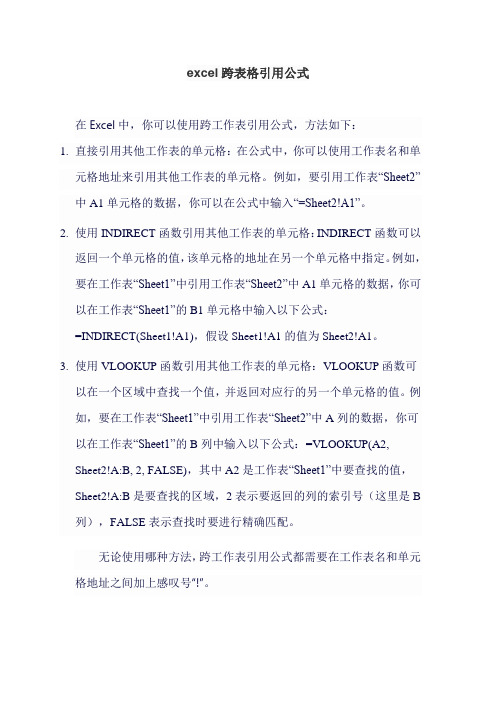
excel跨表格引用公式
在Excel中,你可以使用跨工作表引用公式,方法如下:
1.直接引用其他工作表的单元格:在公式中,你可以使用工作表名和单
元格地址来引用其他工作表的单元格。
例如,要引用工作表“Sheet2”
中A1单元格的数据,你可以在公式中输入“=Sheet2!A1”。
2.使用INDIRECT函数引用其他工作表的单元格:INDIRECT函数可以
返回一个单元格的值,该单元格的地址在另一个单元格中指定。
例如,要在工作表“Sheet1”中引用工作表“Sheet2”中A1单元格的数据,你可以在工作表“Sheet1”的B1单元格中输入以下公式:
=INDIRECT(Sheet1!A1),假设Sheet1!A1的值为Sheet2!A1。
3.使用VLOOKUP函数引用其他工作表的单元格:VLOOKUP函数可
以在一个区域中查找一个值,并返回对应行的另一个单元格的值。
例如,要在工作表“Sheet1”中引用工作表“Sheet2”中A列的数据,你可以在工作表“Sheet1”的B列中输入以下公式:=VLOOKUP(A2,
Sheet2!A:B, 2, FALSE),其中A2是工作表“Sheet1”中要查找的值,Sheet2!A:B是要查找的区域,2表示要返回的列的索引号(这里是B 列),FALSE表示查找时要进行精确匹配。
无论使用哪种方法,跨工作表引用公式都需要在工作表名和单元格地址之间加上感叹号“!”。
Excel技巧如何利用公式链接不同工作表之间的数据

Excel技巧如何利用公式链接不同工作表之间的数据在Excel中,公式是实现数据运算和提取的关键。
除了基本的数学运算和函数,我们还可以通过公式来链接不同工作表之间的数据,方便数据的管理和分析。
本文将介绍如何利用Excel的公式来实现工作表之间的数据链接。
一、基本概念和技巧在Excel中,工作表是由许多列和行组成的表格,每个单元格都有一个唯一的地址表示。
要链接不同工作表之间的数据,我们需要了解以下几个基本概念和技巧。
1. 单元格引用:在公式中,我们可以使用单元格的地址来引用该单元格的数值。
例如,A1表示工作表中第一列第一行的单元格。
2. 工作表引用:除了单元格引用,我们还可以使用工作表的名称来引用整个工作表。
例如,Sheet1表示工作簿中名为Sheet1的工作表。
3. 工作簿引用:如果我们想要从其他工作簿中链接数据,除了使用工作表引用,还需要使用工作簿的名称。
例如,[Book1.xlsx]Sheet1表示名为Book1.xlsx的工作簿中名为Sheet1的工作表。
二、实际案例演示为了更好地理解如何利用公式链接不同工作表之间的数据,我们以一个实际案例来演示。
假设有一个销售数据的工作簿,包含了三个工作表:销售总表、产品清单和客户信息。
我们想要在销售总表中引用产品清单和客户信息表中的数据。
1. 链接产品清单表打开销售总表工作表,我们可以在需要引用产品清单表数据的单元格中输入以下公式:='产品清单'!B2其中,'产品清单'表示产品清单工作表的名称,B2表示产品清单表中的某个单元格地址,我们可以将公式拖拽或复制到其他需要引用产品清单数据的单元格,实现批量引用。
2. 链接客户信息表同样的方式,我们可以在销售总表工作表中输入以下公式来引用客户信息表的数据:='客户信息'!C2其中,'客户信息'表示客户信息工作表的名称,C2表示客户信息表中的某个单元格地址。
Excel中表格公式复制到其他表格的操作技巧

Excel中表格公式复制到其他表格的操作技巧
我们习惯了将word或表格里面的内容复制粘贴到其他文档,尤其是复制excel文档里面的数值。
但是当excel文档里面的数值带有计算公式就不能复制了。
那么该怎么复制呢。
今天,店铺就教大家在Excel 中表格公式复制到其他表格的操作方法。
Excel中表格公式复制到其他表格的操作步骤如下:
首先打开excel文档,我们发现在第一个表格中的数字中它们是带有计算公式的。
我们选中后,要复制粘贴到其他表格里,但是我们复制粘贴到第二个表格的时候发现数字乱码了。
我们可以把地一个表格里面的数字复制好后,到表格2中,右键选择“选择性粘贴”。
然后选择里面的“数值”,然后点击“确定”。
这时我们可以看到数字全都复制过来了,我们也可以比较一下两种粘贴的对比。
注意事项:
因为复制带有公式的数字到其他表格,但其他表格没有之前表格的数据,所以应该选择性粘贴数值。
Excel把一个表中一列数据附加到另一个表里--vlookup函数应用
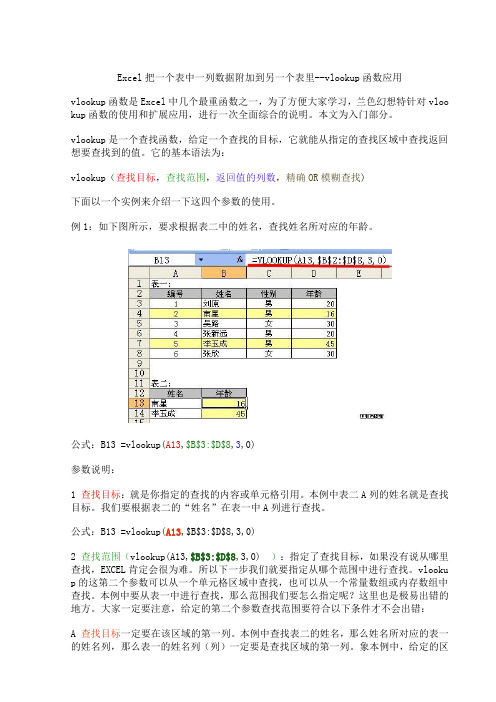
Excel把一个表中一列数据附加到另一个表里--vlookup函数应用vlookup函数是Excel中几个最重函数之一,为了方便大家学习,兰色幻想特针对vloo kup函数的使用和扩展应用,进行一次全面综合的说明。
本文为入门部分。
vlookup是一个查找函数,给定一个查找的目标,它就能从指定的查找区域中查找返回想要查找到的值。
它的基本语法为:vlookup(查找目标,查找范围,返回值的列数,精确OR模糊查找)下面以一个实例来介绍一下这四个参数的使用。
例1:如下图所示,要求根据表二中的姓名,查找姓名所对应的年龄。
公式:B13 =vlookup(A13,$B$3:$D$8,3,0)参数说明:1 查找目标:就是你指定的查找的内容或单元格引用。
本例中表二A列的姓名就是查找目标。
我们要根据表二的“姓名”在表一中A列进行查找。
公式:B13 =vlookup(A13,$B$3:$D$8,3,0)2 查找范围(vlookup(A13,$B$3:$D$8,3,0) ):指定了查找目标,如果没有说从哪里查找,EXCEL肯定会很为难。
所以下一步我们就要指定从哪个范围中进行查找。
vlooku p的这第二个参数可以从一个单元格区域中查找,也可以从一个常量数组或内存数组中查找。
本例中要从表一中进行查找,那么范围我们要怎么指定呢?这里也是极易出错的地方。
大家一定要注意,给定的第二个参数查找范围要符合以下条件才不会出错:A 查找目标一定要在该区域的第一列。
本例中查找表二的姓名,那么姓名所对应的表一的姓名列,那么表一的姓名列(列)一定要是查找区域的第一列。
象本例中,给定的区域要从第二列开始,即$B$3:$D$8,而不能是$A$3:$D$8。
因为查找的“姓名”不在$A$3: $D$8区域的第一列。
B 该区域中一定要包含要返回值所在的列,本例中要返回的值是年龄。
年龄列(表一的D列)一定要包括在这个范围内,即:$B$3:$D$8,如果写成$B$3:$C$8就是错的。
Excel数据链接方法大全
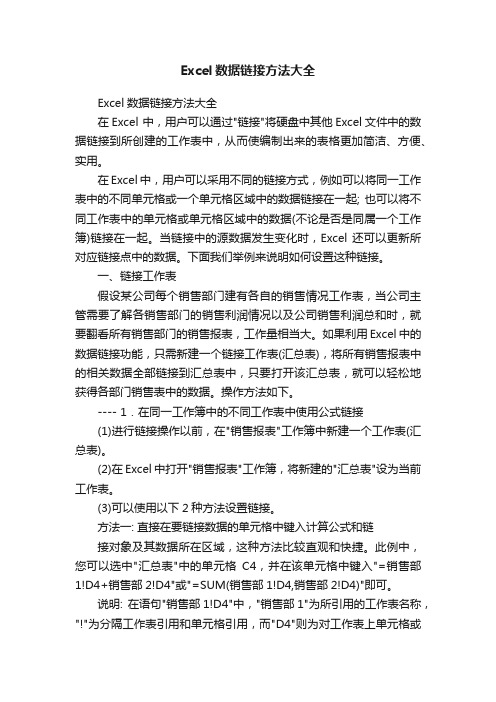
Excel数据链接方法大全Excel数据链接方法大全在Excel 中,用户可以通过"链接"将硬盘中其他Excel文件中的数据链接到所创建的工作表中,从而使编制出来的表格更加简洁、方便、实用。
在Excel中,用户可以采用不同的链接方式,例如可以将同一工作表中的不同单元格或一个单元格区域中的数据链接在一起; 也可以将不同工作表中的单元格或单元格区域中的数据(不论是否是同属一个工作簿)链接在一起。
当链接中的源数据发生变化时,Excel 还可以更新所对应链接点中的数据。
下面我们举例来说明如何设置这种链接。
一、链接工作表假设某公司每个销售部门建有各自的销售情况工作表,当公司主管需要了解各销售部门的销售利润情况以及公司销售利润总和时,就要翻看所有销售部门的销售报表,工作量相当大。
如果利用Excel中的数据链接功能,只需新建一个链接工作表(汇总表),将所有销售报表中的相关数据全部链接到汇总表中,只要打开该汇总表,就可以轻松地获得各部门销售表中的数据。
操作方法如下。
---- 1.在同一工作簿中的不同工作表中使用公式链接(1)进行链接操作以前,在"销售报表"工作簿中新建一个工作表(汇总表)。
(2)在Excel中打开"销售报表"工作簿,将新建的"汇总表"设为当前工作表。
(3)可以使用以下2种方法设置链接。
方法一: 直接在要链接数据的单元格中键入计算公式和链接对象及其数据所在区域,这种方法比较直观和快捷。
此例中,您可以选中"汇总表"中的单元格C4,并在该单元格中键入"=销售部1!D4+销售部2!D4"或"=SUM(销售部1!D4,销售部2!D4)"即可。
说明: 在语句"销售部1!D4"中,"销售部1"为所引用的工作表名称,"!"为分隔工作表引用和单元格引用,而"D4"则为对工作表上单元格或单元格区域的引用。
excel将一个表的数据挑选后导入到另一表方法总结
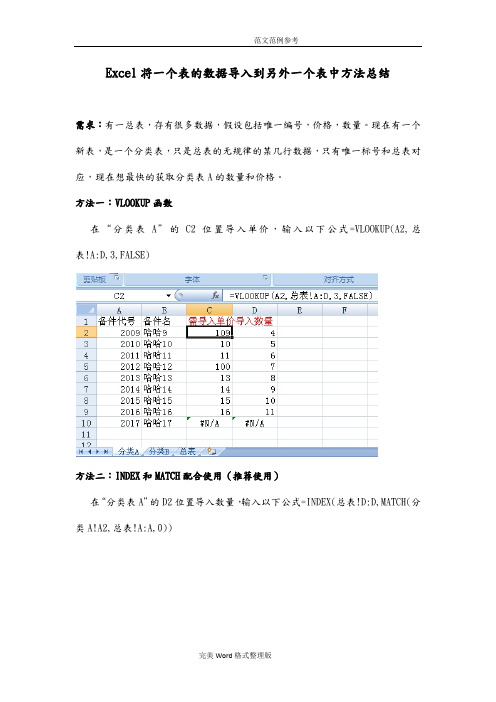
Excel将一个表的数据导入到另外一个表中方法总结需求:有一总表,存有很多数据,假设包括唯一编号,价格,数量。
现在有一个新表,是一个分类表,只是总表的无规律的某几行数据,只有唯一标号和总表对应,现在想最快的获取分类表A的数量和价格。
方法一:VLOOKUP函数在“分类表A”的C2位置导入单价,输入以下公式=VLOOKUP(A2,总表!A:D,3,FALSE)方法二:INDEX和MATCH配合使用(推荐使用)在“分类表A”的D2位置导入数量,输入以下公式=INDEX(总表!D:D,MATCH(分类A!A2,总表!A:A,0))第一种方法VLOOKUP函数的缺陷(或者叫bug)方法一VLOOKUP函数在总表中的查询范围,和返回结果的范围都在“总表!A:D”这句定义,感觉不是灵活,明明只需要在总表的A列匹配唯一编号,只返回C 列的值,却需要把这三列都写进去。
而且查询时这个函数默认是只查第一列A 的,这个是经过我实验的,如下图总表,备件代号为2008,2014的名字叫2009,那么,按照VLOOKUP函数的说明,分类A表中的备件编号为2009的那列的单价会查到2008对应的8和2014对应的14,但是实际上结果一直是109。
默认都是按照A列比对,不知道是这个函数过于智能,还是说明不够仔细,不知道哪位有经验的大神能解释一下。
附总表数据:关键函数用法:VLOOKUP:在 VLOOKUP 中的 V 代表垂直。
语法VLOOKUP(lookup_value,table_array,col_index_num,range_lookup)Lookup_value 为需要在数组第一列中查找的数值。
Lookup_value 可以为数值、引用或文本字符串。
Table_array 为需要在其中查找数据的数据表。
可以使用对区域或区域名称的引用,例如数据库或列表。
如果 range_lookup 为 TRUE,则 table_array 的第一列中的数值必须按升序排列:…、-2、-1、0、1、2、…、-Z、FALSE、TRUE;否则,函数 VLOOKUP 不能返回正确的数值。
VLOOKUP函数将一个excel表格的数据匹配到另一个表中
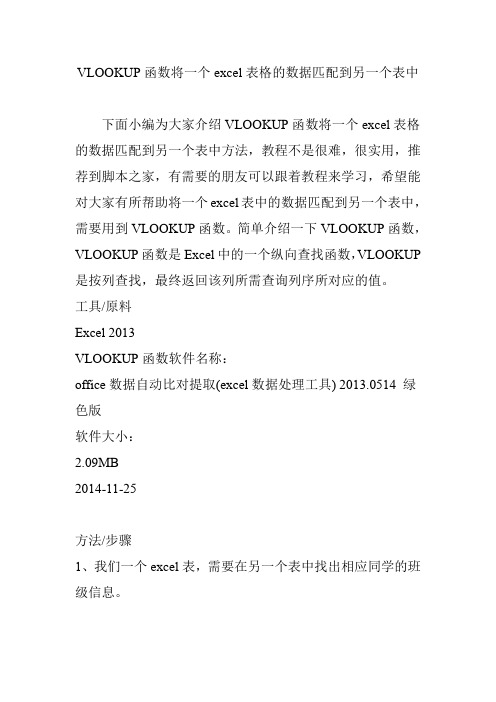
VLOOKUP函数将一个excel表格的数据匹配到另一个表中下面小编为大家介绍VLOOKUP函数将一个excel表格的数据匹配到另一个表中方法,教程不是很难,很实用,推荐到脚本之家,有需要的朋友可以跟着教程来学习,希望能对大家有所帮助将一个excel表中的数据匹配到另一个表中,需要用到VLOOKUP函数。
简单介绍一下VLOOKUP函数,VLOOKUP函数是Excel中的一个纵向查找函数,VLOOKUP 是按列查找,最终返回该列所需查询列序所对应的值。
工具/原料Excel 2013VLOOKUP函数软件名称:office数据自动比对提取(excel数据处理工具) 2013.0514 绿色版软件大小:2.09MB2014-11-25方法/步骤1、我们一个excel表,需要在另一个表中找出相应同学的班级信息。
2、把光标放在要展示数据的单元格中,如下图。
3、在单元格中输入“=vl”会自动提示出VLOOKUP函数,双击蓝色的函数部分。
4、单元格中出来VLOOKUP函数。
5、选择第一列中需要匹配数据的单元格,选中一个就可以,然后输入英文状态下的逗号“,”。
6、返回到第二张表【百度经验-表2】,选中全部数据。
7、因为我们要返回的是【百度经验-表2】中第四列的班级信息,所以在公式中再输入“4,”(逗号是英文的)。
(ps:提示信息让我们选择“TRUE”或“FALSE”,不用选,直接按回车键就可以)8、按回车键之后,展示数据,效果如下图。
9、要把一列中的数据都匹配出来,只需要按下图操作。
10、完成操作,最终效果如下。
注意事项输入的符号需要是英文状态下的,如:逗号。
所匹配的数据需要和当前数据不在同一个excel表,不然会匹配错误。
以上就是VLOOKUP函数将一个excel表格的数据匹配到另一个表中方法介绍,希望能对大家有所帮助!。
excel表格之间传递数据的方法

excel表格之间传递数据的方法有几种方法可以在Excel表格之间传递数据:
1. 使用剪贴板:将数据从一个表格复制,然后粘贴到另一个表格。
2. 使用公式:在一个表格中使用公式引用另一个表格中的单元格。
例如,可以在一个表格中使用`=Sheet2!A1`引用Sheet2表格中的A1单元格。
3. 使用连接:在一个表格中使用连接公式将多个表格的数据连接在一起。
例如,可以在一个表格中使用`=Sheet1!A1 & " " & Sheet2!A1`将Sheet1表格和Sheet2表格中的A1单元格的数据连接起来。
4. 使用宏:可以创建一个宏来自动将数据从一个表格传递到另一个表格。
通过使用宏,可以编写自定义的代码来实现数据的传递。
这些方法可以根据具体的需求来选择和使用。
excel表格的数据导入另一个表格设置方法
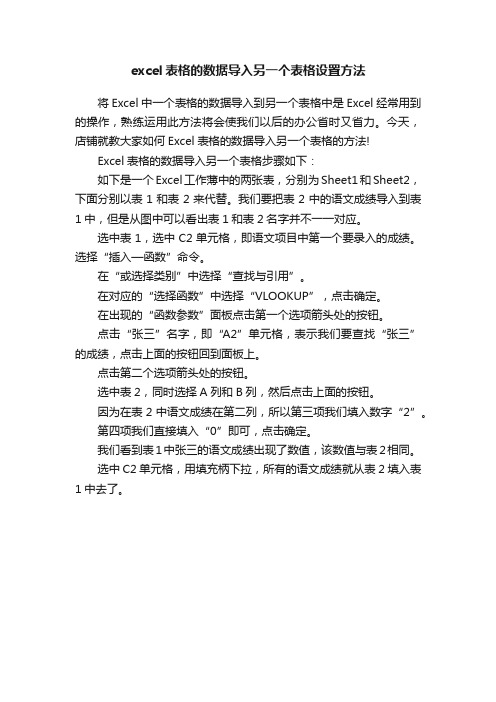
excel表格的数据导入另一个表格设置方法
将Excel中一个表格的数据导入到另一个表格中是Excel经常用到的操作,熟练运用此方法将会使我们以后的办公省时又省力。
今天,店铺就教大家如何Excel表格的数据导入另一个表格的方法!
Excel表格的数据导入另一个表格步骤如下:
如下是一个Excel工作薄中的两张表,分别为Sheet1和Sheet2,下面分别以表1和表2来代替。
我们要把表2中的语文成绩导入到表1中,但是从图中可以看出表1和表2名字并不一一对应。
选中表1,选中C2单元格,即语文项目中第一个要录入的成绩。
选择“插入—函数”命令。
在“或选择类别”中选择“查找与引用”。
在对应的“选择函数”中选择“VLOOKUP”,点击确定。
在出现的“函数参数”面板点击第一个选项箭头处的按钮。
点击“张三”名字,即“A2”单元格,表示我们要查找“张三”的成绩,点击上面的按钮回到面板上。
点击第二个选项箭头处的按钮。
选中表2,同时选择A列和B列,然后点击上面的按钮。
因为在表2中语文成绩在第二列,所以第三项我们填入数字“2”。
第四项我们直接填入“0”即可,点击确定。
我们看到表1中张三的语文成绩出现了数值,该数值与表2相同。
选中C2单元格,用填充柄下拉,所有的语文成绩就从表2填入表1中去了。
EXCEL工作表间的数据链接与引用

EXCEL工作表间的数据链接与引用在日常办公中,EXCEL已成为了不可或缺的工具,它不仅能够帮助用户进行数据分析,还能用于数据管理和展示。
在多个工作表之间进行数据链接与引用,能够显著提升工作效率,使得信息流动更加顺畅。
理解如何进行这些操作,将使得你的工作效率大大提升。
EXCEL工作表间的数据链接实际上是将一个工作表的数据与另一个工作表连接起来,通过引用的方式实现数据共享。
这种方式不但能够降低重复输入的风险,还能够确保数据的一致性。
下面将详细介绍如何在EXCEL中实现这种链接与引用。
直接引用在EXCEL中最基本的数据链接方式便是直接引用。
假设你有两个工作表:Sheet1和Sheet2。
在Sheet1的某个单元格中,如果想引用Sheet2中某个单元格的数据,你只需在Sheet1中输入=Sheet2!A1,这里的A1表示Sheet2中的具体单元格。
这种直接引用方式简单易懂,使用频率也非常高。
使用公式链接数据除了基本的直接引用,用户还可以利用特定的公式来链接数据。
例如,使用SUM函数可以计算不同工作表之间的数据总和。
假设在Sheet1中,你希望计算Sheet2和Sheet3中A列的总和,可以输入=SUM(Sheet2!A:A,Sheet3!A:A)。
这种方法不仅灵活,还能够处理多张工作表的数据,使得数据计算更加便捷。
数据验证和下拉菜单的链接在EXCEL中进行数据链接时,数据验证和下拉菜单也是十分实用的功能。
通过引用某一工作表中的数据,可以在其他工作表中创建一个动态下拉菜单。
用户可以选择不同的选项,这样一来,数据的输入就变得更加规范。
操作步骤如下:在目标工作表中,选择需要设置下拉菜单的单元格,点击数据验证,选择“序列”作为验证条件,并在“来源”框中输入=Sheet1!A1:A10。
这样,用户便可以从Sheet1的A1到A10中选择数据,确保数据的一致性和准确性。
链接的动态更新数据链接的另一个强大功能在于其动态更新的特性。
excel链接公式的使用教程详解
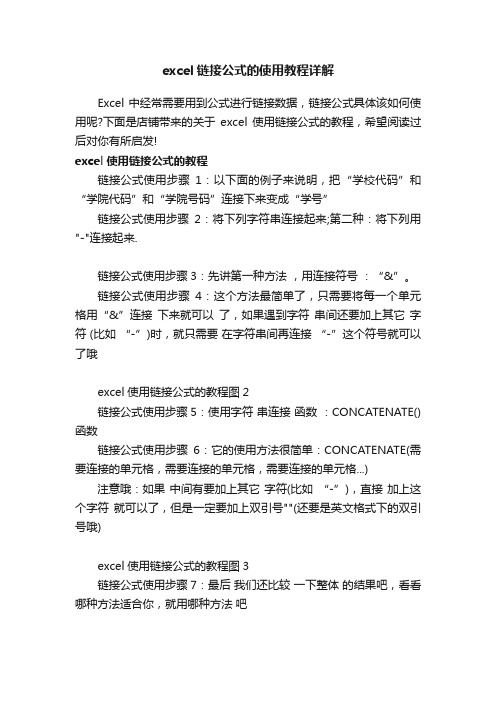
excel链接公式的使用教程详解
Excel中经常需要用到公式进行链接数据,链接公式具体该如何使用呢?下面是店铺带来的关于excel使用链接公式的教程,希望阅读过后对你有所启发!
excel使用链接公式的教程
链接公式使用步骤1:以下面的例子来说明,把“学校代码”和“学院代码”和“学院号码”连接下来变成“学号”
链接公式使用步骤2:将下列字符串连接起来;第二种:将下列用"-"连接起来.
链接公式使用步骤3:先讲第一种方法,用连接符号:“&”。
链接公式使用步骤4:这个方法最简单了,只需要将每一个单元格用“&”连接下来就可以了,如果遇到字符串间还要加上其它字符 (比如“-”)时,就只需要在字符串间再连接“-”这个符号就可以了哦
excel使用链接公式的教程图2
链接公式使用步骤5:使用字符串连接函数:CONCATENATE()函数
链接公式使用步骤6:它的使用方法很简单:CONCATENATE(需要连接的单元格,需要连接的单元格,需要连接的单元格...) 注意哦:如果中间有要加上其它字符(比如“-”),直接加上这个字符就可以了,但是一定要加上双引号""(还要是英文格式下的双引号哦)
excel使用链接公式的教程图3
链接公式使用步骤7:最后我们还比较一下整体的结果吧,看看哪种方法适合你,就用哪种方法吧
excel使用链接公式的教程图4。
如何一个Excel表格的信息自动同步到另一个表格中?

如何⼀个Excel表格的信息⾃动同步到另⼀个表格中?⽂字结合图⽚来看的话我算是明⽩了你的需求:⽆⾮是通过⼀个表格⾥的信息去查询并返回另⼀个表格⾥的内容。
要完成这样的需求有很多函数都可以做到。
在这⾥我就简单介绍3个函数⽅法,以期能够提⾼⼤家的操作技能。
本回答例图如下:即从B表查询信息返回到A表中。
技巧⼀、Vlookup函数轻松搞定=VLOOKUP($D4,$K$5:$M$15,COLUMN(B1),)公式需要向下向右进⾏复制,因此我们需要特别关注⼀下第1、3参数的引⽤问题。
因为不管底薪还是全勤,我们都只能通过职位来查询,因此当公式向右复制时,第⼀个参数的列不应变动,⽽第3参数则需要变动,因此有上述写法。
技巧⼆、Index函数更灵活对于精确查找⽽⾔,⼀般vlookup函数能办到的,index函数也能办到。
不仅如此,index使⽤起来⽐vlookup函数灵活。
Index+match函数可以说是⾮常经典实⽤的函数组合,请看下⾯的操作:=INDEX($K$5:$M$15,MATCH($D4,$K$5:$K$15,0),MATCH(E$3,$K$4:$M$4,0))对于上述公式⽽⾔,看似⽐较难,其实写起来⾮常简单。
Index函数就像是GPS,只要划定⼀⽚区域(第⼀参数),告诉Excel返回的结果在第⼏⾏(第2参数,类似于维度)及确定要返回的结果在第⼏列(第3参数,类似于经度),Index函数即可以快速将结果给返回回来。
=index(table_array,row_num,col_num)第2、3参数通常通过match函数来确定。
技巧三、lookup函数更简单要说公式更短,lookup函数不可,请看下⾯的演⽰:公式如下:=LOOKUP($D4,$K$5:L$15)对这个公式不了解的同学,可以参考的头条号⽂章。
回答就简单写到这⾥。
Excel:Vlookup:函数的使用方法,将一张表的数据引用到另一张表
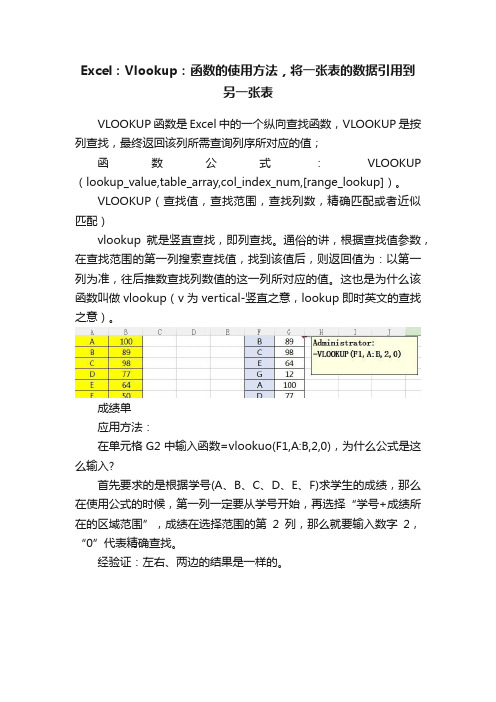
Excel:Vlookup:函数的使用方法,将一张表的数据引用到
另一张表
VLOOKUP函数是Excel中的一个纵向查找函数,VLOOKUP是按列查找,最终返回该列所需查询列序所对应的值;
函数公式:VLOOKUP (lookup_value,table_array,col_index_num,[range_lookup])。
VLOOKUP(查找值,查找范围,查找列数,精确匹配或者近似匹配)
vlookup就是竖直查找,即列查找。
通俗的讲,根据查找值参数,在查找范围的第一列搜索查找值,找到该值后,则返回值为:以第一列为准,往后推数查找列数值的这一列所对应的值。
这也是为什么该函数叫做vlookup(v为vertical-竖直之意,lookup即时英文的查找之意)。
成绩单
应用方法:
在单元格G2中输入函数=vlookuo(F1,A:B,2,0),为什么公式是这么输入?
首先要求的是根据学号(A、B、C、D、E、F)求学生的成绩,那么在使用公式的时候,第一列一定要从学号开始,再选择“学号+成绩所在的区域范围”,成绩在选择范围的第2列,那么就要输入数字2,“0”代表精确查找。
经验证:左右、两边的结果是一样的。
怎样使用vlookup函数实现不同excel表格之间的数据关联
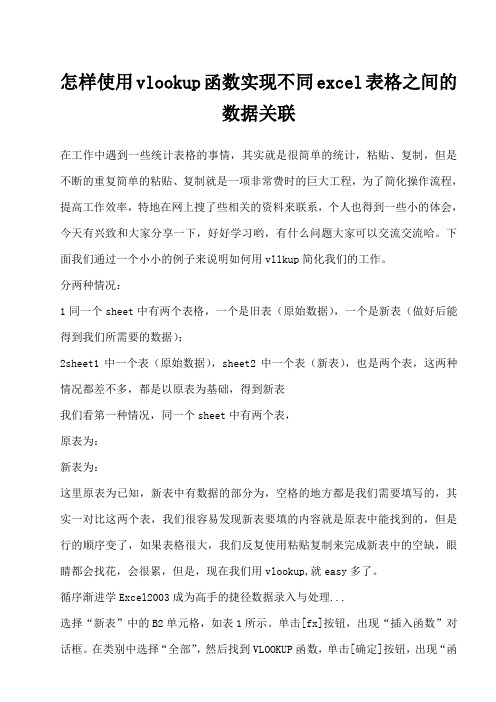
怎样使用vlookup函数实现不同excel表格之间的数据关联在工作中遇到一些统计表格的事情,其实就是很简单的统计,粘贴、复制,但是不断的重复简单的粘贴、复制就是一项非常费时的巨大工程,为了简化操作流程,提高工作效率,特地在网上搜了些相关的资料来联系,个人也得到一些小的体会,今天有兴致和大家分享一下,好好学习哟,有什么问题大家可以交流交流哈。
下面我们通过一个小小的例子来说明如何用vllkup简化我们的工作。
分两种情况:1同一个sheet中有两个表格,一个是旧表(原始数据),一个是新表(做好后能得到我们所需要的数据);2sheet1中一个表(原始数据),sheet2中一个表(新表),也是两个表,这两种情况都差不多,都是以原表为基础,得到新表我们看第一种情况,同一个sheet中有两个表,原表为:新表为:这里原表为已知,新表中有数据的部分为,空格的地方都是我们需要填写的,其实一对比这两个表,我们很容易发现新表要填的内容就是原表中能找到的,但是行的顺序变了,如果表格很大,我们反复使用粘贴复制来完成新表中的空缺,眼睛都会找花,会很累,但是,现在我们用vlookup,就easy多了。
循序渐进学Excel2003成为高手的捷径数据录入与处理...选择“新表”中的B2单元格,如表1所示。
单击[fx]按钮,出现“插入函数”对话框。
在类别中选择“全部”,然后找到VLOOKUP函数,单击[确定]按钮,出现“函数参数”对话框,如表2所示。
表1表2第一个参数“lookup_value”为两个表格共有的信息,也就是供excel查询匹配的依据,也就是“新表”中的A2单元格。
这里我们可以填入$A2,加一个$,是为了说明列不变,是绝对的,而当你向下拖动的时候,列会相应的改变。
这样会简化我们得工作,注意一定要选择新表内的信息,因为要获得的是按照新表的排列顺序排序。
第二个参数“table_array”为需要搜索和提取数据的数据区域,这里也就是整个“基础数据”的数据,即“基础数据!A2:D5”。
- 1、下载文档前请自行甄别文档内容的完整性,平台不提供额外的编辑、内容补充、找答案等附加服务。
- 2、"仅部分预览"的文档,不可在线预览部分如存在完整性等问题,可反馈申请退款(可完整预览的文档不适用该条件!)。
- 3、如文档侵犯您的权益,请联系客服反馈,我们会尽快为您处理(人工客服工作时间:9:00-18:30)。
在Excel中,一个表格怎样引用另一个表格的数据?
在平时的统计中,经常根据需要在Excel中进行一个表格直接引用另一个表格的数据工作;若是把数据直接复制粘贴过来,则数据没有对应的生成功能(也就是若是复制粘贴的数据,原表格的数据变化了,复制粘贴的数据不会变化),若采用以下的步骤来操作,进行数据的引用则可以解决这个统计过程中的小烦恼:
1.首先同时打开两个表格,然后在其中一个表格表1(如:《初三1.2班段考数学成绩》)的某单元输入“=”且使其呈输入状态;
2.在另一个表格表2(如:《2016.中考成绩统计表(参考人数)》)点一下所需要引用的数据;
3.然后回车(必须按回车,这一点很重要!),也可以回到表1按回车.
4.返回表1就可以看到刚才输入“=”的单元格的引用的表2数据;
5.再次单击该单元格,就可以在公式栏看到“=201
6.中考成绩统计表(参考人数)!B10”;或“=2016.中考成绩统计表(参考人数)!$B$10”;
6.若在公式里的序号中生成插入了“$’(在同一工作薄中电子表格之间的相互引用则序号不会生成“$”,在不同工作薄中电子表格的相互引用则有“$”),记住将“$”符号删除掉;
7.将鼠标指向该单元格的右下角,呈黑“+”字型,双击或拖移(可以上下左右拖移)“复制”出其它数据.
值得注意的是:
①.可以向下、向左或整体拖移出其它引用表(表2)相对应...
的数据;②.引用表表2的数据发生变化,则表1的数据也要发生相应的变化;
③.若关闭或删除或恢复表2,则打开表1会有“更新”还是“不更新”的提示.“更新”就是要随现有的数据的变化而变化,不更新”就是保留原引用的数据;④.删除表2,则表1源单元格不能拖移到其它相应的数据;若移动表2的盘符和文件夹的位置(桌面除外),则要在表1的源单元格公式栏的前面修改盘符和文件夹的实际位置后才能拖移出相应的数据.注意:若关闭表2,则在公式栏会显示盘符、文件夹、文件名和源单元格的序列号等完整的名称(见下面的截图),呈打开且是能引用的状态则在公式栏不会显示.
⑤.引用只能引用数据,不能引用文本格式.引用时要注意是否有合并和拆分单元格的情况.合并的单元格引用到未合并的单元格,引用时数据会默认到第一个单元格,其余的会显示为0和#VALUE!(见下面的截图),可以在引用完后再根据表2的格式合并或拆分单元格);未合并的的单元格不能引用到合并的单元格,一句话要具有“相同的单元格大小”,要直接引用需重新按表2设置成“相同大小”的单元格.
⑥.在同一表格中要“引用”也是和上面的操作是一样的.即单元格输入“=”→选定要引用的单元格→回车.若采用复制只能“复制”数值或含公式的数值,数值没有对应的生成功能,而公式计算范围的序列号会平行上下左右等距离的位移.。
